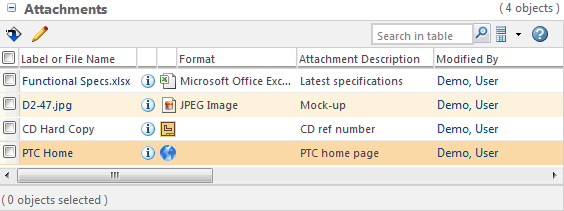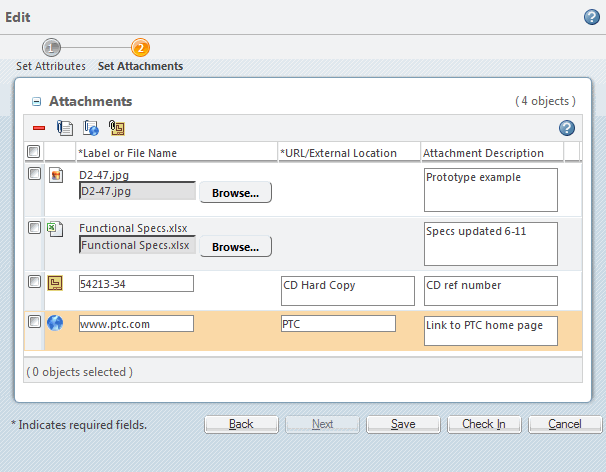「添付資料」テーブル
「添付資料」テーブルは、Windchill の複数の場所に表示されます。
• 添付資料が有効になっているオブジェクトの情報ページ。
• 添付資料を含むオブジェクトを作成または編集する際の「添付資料を設定」ステップ。
次のテーブルでは、「添付資料」テーブルと同様の機能を使用できます。
• パッケージと受信送信物の情報ページからアクセスできる「送信添付資料に含める」テーブル。
• 「新規の複数ドキュメント」および「複数のドキュメントを編集」ウィンドウの「属性」テーブル。
• Windchill Integrations for Embedded Software がインストールされている場合、ソフトウェアドキュメント添付資料の使用方法については、
「添付資料」テーブルを参照してください。
情報テーブルの機能の概要については、
テーブルおよびテーブルビューのカスタマイズを参照してください。情報テーブルの使用に役立つヒントについては、
テーブルの使用を参照してください。
情報ページの「添付資料」テーブル
「添付資料」テーブルには、添付資料機能を持つオブジェクトの情報ページからアクセスできます。
「送信添付資料に含める」テーブルには、パッケージおよび受信送信物の情報ページからアクセスできます。これらのテーブルには、
カスタマイズの > > を選択することでアクセスできます。詳細については、
情報ページのタブのカスタマイズを参照してください。
|
|
管理者が指定したオブジェクトタイプと設定によっては、このテーブルが「コンテンツ」タブに表示されることもあります。
|
情報ページにある場合、このテーブルにオブジェクトの既存の添付資料が表示されます。このテーブルを使用して、添付資料のコンテンツを開いてダウンロードできます。
テーブルのツールバーまたはテーブル行から操作を実行できます。一部の操作を利用できるかどうかは、
個々のユーザーのアクセス権によって異なります。
アイコン | 説明 |
| |
| 「編集」ウィンドウが開きます。このウィンドウで添付資料を作成、除去、修正できます。 |
| |
| | この操作は、「送信添付資料に含める」テーブルからは使用できません。 |
|
「添付資料を設定」ステップ
オブジェクトの作成または編集時に、「添付資料を設定」ステップにも「添付資料」テーブルが表示されます。
「添付資料を設定」ステップでは、「添付資料」テーブルを使用して添付資料を作成、除去、編集できます。
「添付資料を設定」ステップにアクセスするには、次の手順を実行します。
• オブジェクトの情報ページで
「添付資料」テーブルをクリックし、「添付資料を編集」アイコン

をクリックします。
テーブルのツールバーを使用すると、操作を実行できます。一部の操作を利用できるかどうかは、
個々のユーザーのアクセス権によって異なります。
アイコン | 説明 |
| |
| |
| | この操作は、「送信添付資料に含める」テーブルからは使用できません。 |
|
| | この操作は、「送信添付資料に含める」テーブルからは使用できません。 |
|